-

PowerMill2019(数控机床编程软件) 2019
更新时间:2021-03-15
-
- 下载次数:940
- 软件大小: 2150.4 MB
- 软件类型: 正式版
- 软件语言:简体中文
软件平台:WinXP/Win2K/Vista/Win7/Win8/Win10
无插件 安全 正式版
电脑软件排行榜
最新软件下载资讯
下载PowerMill2019(数控机床编程软件) 的人还下载
软件介绍
 PowerMill2019是一款适用于数控机床及多轴数控加工的编程软件,PowerMill2019官方最新版用于高速三轴、五轴及多轴加工的专业数控编程 CAM ,为多轴数控加工和五轴加工提供了综合全面的铣削策略。获取用于制造模具、冲模和高度复杂零件的工具。
PowerMill2019是一款适用于数控机床及多轴数控加工的编程软件,PowerMill2019官方最新版用于高速三轴、五轴及多轴加工的专业数控编程 CAM ,为多轴数控加工和五轴加工提供了综合全面的铣削策略。获取用于制造模具、冲模和高度复杂零件的工具。
powermill2019新功能:
1、增材制造(仅限订阅)
访问专用工具来编程,控制和模拟高速添加制造工艺。
2、从股票涡旋
使用自适应清理技术创建更高效的粗加工刀具路径。
3、自动工具倾斜
新的自动工具倾斜功能可以更轻松地避免5轴机床上的碰撞和接近错位。
4、Autodesk Fusion制作
将关键数据发送至Fusion Production,以实现基于云计划,跟踪和CNC机器监控。
5、ViewMill厚度着色
新的着色模式有助于在ViewMill模拟中识别和可视化未加工的库存。
6、加工设置
同步刀具路径和NC程序以帮助编程具有多个设置或夹具偏置的零件。
7、2D加工改进
使用新的侧面特征类型创建开放式口袋。使用选定的曲面更快地构建特征。
8、股票模型改进
编程底切或突出几何时更准确地识别未加工的库存。
9、欧特克驱动器
安全地存储,预览和分享您的2D和3D设计数据。
10、GUI改进
获得增强的二级工具提示,键盘快捷键和改进的浏览器。
11、网上帮助
通过Autodesk知识网络访问最新的“入门”和“帮助”文档。
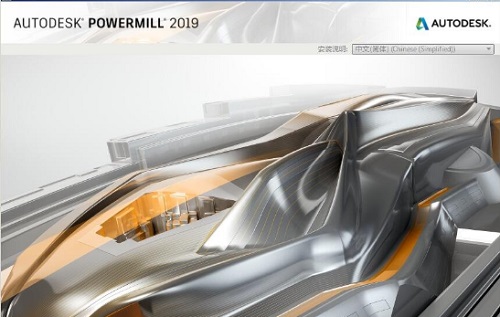
安装步骤
1、双击“PowerMill_Ultimate_2019_ML_Win_64bit_dlm_001_002.sfx.exe”文件,因为文件比较大,需要先行解压,点击【更改】选择合适的解压文件夹
2、解压PowerMill 2019
3、解压完成进入软件安装界面,点击
4、开始确定系统安装要求
5、查看Autodesk许可及服务协议内容,勾选【我接受】,点击【下一步】
6、选择PowerMill2019的配置安装组件,默认全选,无需更改
7、设置安装位置,默认的是C盘,可以点【浏览】自定义,确认之后点击【安装】
8、大概需要3-6分钟,耐心等待安装完成即可
软件特色
1、车削
PowerMill首次支持创建用于5轴铣车机床的车削程序。自动计算导入的CAD中的旋转轮廓,并用于定义轮廓,切槽,钻孔和面向特征。组装车削特定刀具并用于创建车削刀具路径和NC程序。
2、2D加工
PowerMill为2.5D编程提供了改进的工作流程。新的交互式特征检测允许使用简单的单击和拖动命令动态创建,分组和编辑槽,口袋和倒角。新的2.5D刀具路径提供更好的编程控制和效率。
3、整理策略
PowerMill包括关键修整刀具路径的增强功能。使用“Outside In”和“Inside Out”设置控制“3D偏移”刀具路径段的排序。“陡峭和浅”精加工刀具路径现在包括优化的垂直道次,以实现更高效的加工。
4、罗纹加工
PowerMill包括改进的刀具路径,用于加工模具和模具中的深,薄肋和槽特征。新的刀具路径偏移可确保实现恒定的刀具负载,从而延长刀具寿命并降低刀具过早失效的可能性。
5、工具轴限制
PowerMill现在允许使用虚拟机工具定义(.mtd)文件中定义的旋转轴限制创建刀具路径。选择删除受影响的刀具路径段或移动过载以保持在机器限制范围内。
6、刀具路径连接
PowerMill可以更好地控制3轴和5轴刀具路径中的非切削连接移动。逻辑约束允许应用不同的引线,这取决于被编程的部件的独特尺寸和形状。从一系列约束中进行选择或组合在一起以获得更高的程序效率。
7、模拟
PowerMill提供了额外的选项来控制刀具路径和NC程序的模拟。选择使用多个基于点的速度设置逐步浏览刀具路径。或者,模拟一个段的刀具路径,或一次连接移动。还可以模拟NC程序中的残余组件,从而可以更轻松地显示刀具路径,链接移动和工具更改。
8、股票模型
PowerMill库存模型现在可以准确识别零件底切区域中的未加工材料。这种提高的精度确保粗加工和静止粗加工刀具路径可以去除更多的材料,从而减少后续精加工过程中刀具损坏的可能性。

使用方法
如何将PowerMill项目插入当前项目?
1、打开PowerMill项目以插入项目。
2、单击文件选项卡> 导入 > 项目。
3、在“ 插入项目”对话框中,找到要插入和合并的项目文件。
4、单击 确定。
注意:在同一单元中创建的项目只能插入当前项目中。
如何在PowerMill中打开或关闭自动刀具路径安全状态计算?
方法1:
1、双击其图标激活特定刀具路径,或者在工具路径上单击鼠标右键并选中激活。
2、转到功能区中的“ 刀具路径”选项卡。
3、按下按钮碰撞科 在绘图板(应为高亮显示)。
方法2:
或者您可以使用具有一般语法的命令:
编辑TPATTRIBUTE
碰撞开/关
例如,对于活动刀具路径:
编辑TPATTRIBUTE; 碰撞
FAQ
问题:在PowerMill的第4轴模拟期间尾部库存旋转问题解决办法
在PowerMill中模拟第4轴刀具路径时,导入的尾架模型会与正在加工的模型一起旋转。
原因:
任何进口型号都将被视为可加工模型。如果希望尾部库存或组件是静态的,则需要将其包含在MTD文件中。
由于MTD文件已经具有可移动的X轴,因此尾部库存也不可能沿X轴移动。
解:
只有尾部库存的圆柱形状包含在进口尾架模型中。这样整个尾部模型不会围绕第4轴旋转,从而改善了模拟的外观。


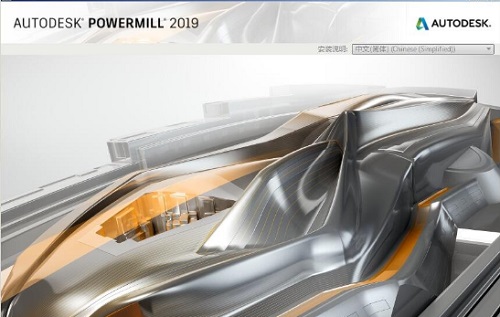









 360极速浏览器 正式版v22.1.1090.64
360极速浏览器 正式版v22.1.1090.64
 金山毒霸最新版 正式版v2024.15.1.5
金山毒霸最新版 正式版v2024.15.1.5
 极光PDF转换器 正式版v2024.3.22.2846.3070
极光PDF转换器 正式版v2024.3.22.2846.3070
 C盘清理大师 正式版v2023.3.13.1158
C盘清理大师 正式版v2023.3.13.1158
 爱奇艺视频 正式版v12.3.0.7913
爱奇艺视频 正式版v12.3.0.7913
 迅雷 正式版v12.0.7.2366
迅雷 正式版v12.0.7.2366
 影音先锋 正式版v10.0.0.3
影音先锋 正式版v10.0.0.3
 谷歌浏览器 正式版v123.0.6312.59
谷歌浏览器 正式版v123.0.6312.59
 元气桌面 正式版v2023.5.25.873
元气桌面 正式版v2023.5.25.873


























